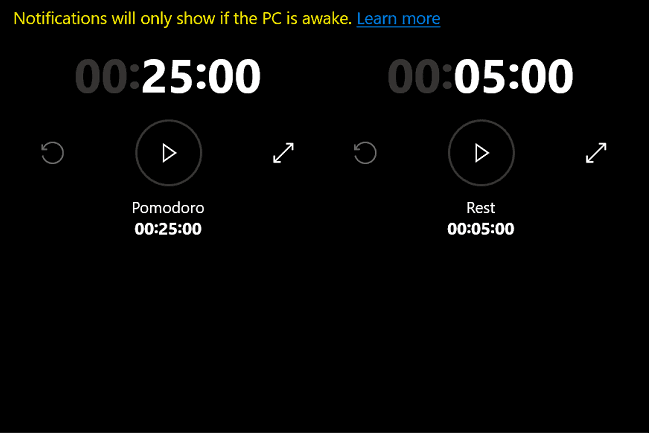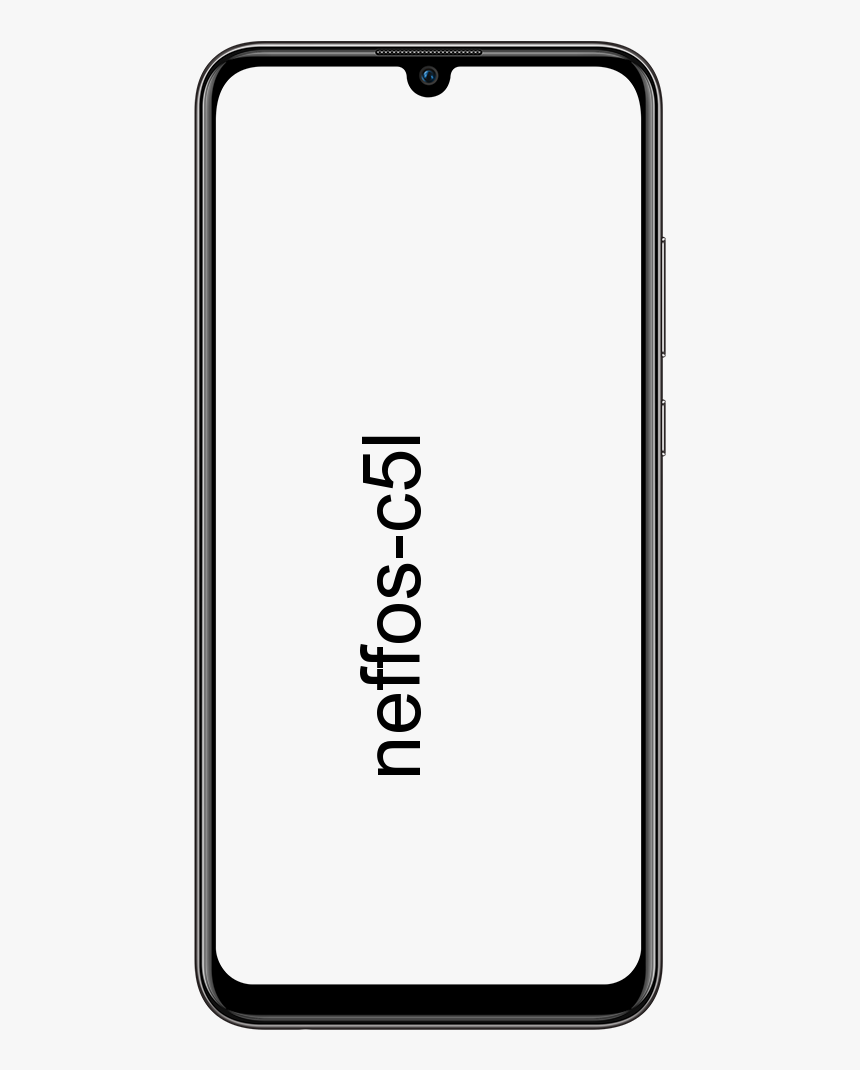Impossible d'activer la protection du système dans Windows - Réparer

La restauration du système est essentiellement une fonctionnalité Windows intégrée qui permet également de restaurer les paramètres système à partir des points de restauration précédemment enregistrés. Cette fonctionnalité nous a fait gagner beaucoup de temps, cependant, après la mise à jour vers les fenêtres 10 Certains d'entre nous sont confrontés à un problème avec la restauration du système, c'est-à-dire que l'option de restauration du système est en fait grisée. Cela signifie que nous ne pouvons pas non plus restaurer à un point antérieur ni créer un point de restauration système. Le moyen le plus courant de résoudre ce problème consiste à activer la protection du système, cependant, si cela est également grisé, que faire? Dans cet article, nous allons parler de Impossible d'activer la protection du système dans Windows - Correctif. Commençons!
Lorsque Protection du système est allumé, alors votre les fenêtres commencera à créer automatiquement des points de restauration lors d'événements cruciaux. Voir ce correctif, si trouver Restauration du système est activé via l'administrateur.
D'accord, donc aujourd'hui, dans cet article, nous parlons maintenant d'un autre problème lié à Protection du système . En fait, après avoir installé certaines mises à jour, j'ai constaté qu'une de mes machines Windows 10 avait Activer la protection du système option grisée :

Pour cette raison, je ne peux plus utiliser Restauration du système . Si vous rencontrez également ce problème, voici comment le résoudre:
voir les commentaires reddit supprimés
Impossible d'activer la protection du système dans Windows - Réparer
Ici, nous apportons de nombreuses étapes à l'aide desquelles vous pouvez résoudre la restauration du système grisé le problème dans Windows 10. Surtout, si vous n'êtes pas connectés en tant qu'administrateur système ou que l'utilisation de l'espace disque n'est pas définie sous la protection du système. Ensuite, ce problème se pose également.
Ainsi, avant d'essayer, puis de suivre d'autres méthodes afin de résoudre le problème. Nous devons également nous connecter en tant qu'administrateur système et ajuster l'espace disque. Pour cela, dirigez-vous vers Propriétés système,> Configurer> sous Utilisation de l'espace disque, ajustez le curseur afin d'attribuer également de l'espace disque pour la protection du système.
Cela devrait réellement aider. Si cela ne fonctionne pas vraiment, essayez d'utiliser les méthodes suivantes.
Via l'éditeur de registre | impossible d'activer la protection du système
- Tout d'abord, vous devez ouvrir la boîte de dialogue «Exécuter» en appuyant simultanément sur la touche Win + R. Tapez ici regedit.exe puis cliquez sur Entrée
- Ensuite, vous devez accéder à HKEY_LOCAL_MACHINE Software Policies Microsoft Windows NT SystemRestore. Vous trouverez cet emplacement dans le volet gauche de la fenêtre de l'éditeur de registre.
- Ensuite, cherchez simplement Désactiver la configuration et DésactiverSR valeurs dans le volet droit. Choisissez-les et supprimez-les.
Vous devez maintenant redémarrer votre machine pour appliquer les paramètres et vérifier si vous pouvez utiliser l'option de restauration du système.
Via la politique de groupe | impossible d'activer la protection du système
- Appuyez sur Windows + R et placez gpedit.msc dans la boîte de dialogue Exécuter afin d'ouvrir l'éditeur de stratégie de groupe local. Puis appuyez sur OK.
- Ensuite, dans le Composant logiciel enfichable GPO fenêtre, naviguez simplement ici:
Computer Configuration > Administrative Templates > System > System Restore

- Maintenant dans le volet droit de Restauration du système , cherchez juste le Désactiver la restauration du système réglage. S'il est réglé sur Activer , appuyez deux fois sur la politique et définissez le statut afin de Désactiver ou mieux pour Pas configuré . il suffit de taper Appliquer suivi via d'accord .
Fermer la Éditeur de stratégie de groupe puis voyez si vous pouvez activer le Protection du système à présent. Si le problème persiste, essayez CORRECTIF 2 .
Via Windows PowerShell | impossible d'activer la protection du système
- Faites un clic droit sur Bouton Start ou appuyez sur Windows + X clés et choisissez Windows PowerShell (administrateur) . Ouvert administration Windows PowerShell de cette façon aussi.
- Exécutez les commandes suivantes une par une, puis cliquez sur le bouton Entrer clé après chaque.
Enable-ComputerRestore -drive 'C:'
* Remplacez C: par le lecteur racine de votre système.
vssadmin resize shadowstorage /on=c: /for=c: /maxsize=10%

- Vous devez fermer le PowerShell fenêtre et vérifiez avec Protection du système . Cette fois, vous devriez pouvoir allumer Protection du système .
Via une invite de commande élevée | impossible d'activer la protection du système
- Tapez simplement Invite de commandes dans la barre de recherche. Chaque fois que vous voyez le résultat de la recherche, cliquez avec le bouton droit de la souris et choisissez Exécuter en tant qu'administrateur.
- Ensuite, collez simplement la commande
% windir% system32 rundll32.exe / dsrrstr.dll, ExecuteScheduledSPPCreation
et cliquez sur Entrée pour l'exécuter. - Il est également possible que le processus système associé ne s'exécute pas en arrière-plan. Ainsi, vous devez le démarrer.
- Si vous voulez faire cela, ouvrez simplement la course' boîte de dialogue en appuyant sur Touche Win + R ensemble. Ici le type de services.msc ,
- Maintenant, sous la fenêtre des services, recherchez simplement Cliché instantané de volume, service appuyez dessus avec le bouton droit. Et dans le menu contextuel, choisissez simplement Démarrer S'il est en cours d'exécution, arrêtez-le, puis changez le type de démarrage en Automatique.
- Dans le menu contextuel, puis si son type de démarrage est désactivé, changez-le en automatique et appuyez sur OK.
Maintenant, vérifiez simplement que vous devriez également pouvoir utiliser la restauration du système.
Conclusion
D'accord, c'était tout les gens! J'espère que vous ne pourrez pas activer l'article sur la protection du système et que vous le trouverez également utile pour vous. Donnez-nous votre avis là-dessus. Aussi si vous avez d'autres questions et problèmes liés à cet article. Alors faites-le nous savoir dans la section commentaires ci-dessous. Nous vous répondrons dans les plus brefs délais.
Passe une bonne journée!
Regarde aussi: Windows 10 - Utilisez le WiFi et Ethernet en même temps